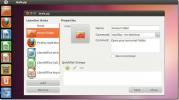כיצד להתקין את ערכת הנושא Adapta-KDE ב- Linux
Adapta הוא נושא ידוע GTK לסביבות שולחן העבודה של Linux כמו Gnome. זה שואל הרבה מראה של "עיצוב חומרי" של גוגל, והוא אחד הנושאים שהורדו בגלל זה.
עם זאת הנושא של אדפטה לא מיועד רק למשתמשים ב- Gnome. בזכות Adapta-KDE, ניתן ליהנות מיופיו של "עיצוב חומרי" ב- KDE Plasma 5. במדריך זה נראה לך כיצד לגרום לזה לעבוד.
התקן את Adapta GTK
כדי להפיק את המרב מ- Adapta KDE, עליך להתקין גם את גרסת ה- GTK של הנושא. למה? כדי לוודא שתוכניות מבוססות Gnome בהן אתה משתמש בשולחן העבודה תואמות את KDE. אחרת יישומי KDE שלך ישתמשו ב Adapta והאפליקציות Gnome בהן אתה משתמש לא.
כדי להגדיר Adapta GTK בשולחן העבודה של KDE Plasma, עקוב אחר המדריך הזה כאן. לאחר התקנת הנושא, פתח חלון מסוף והתקן את התוכנית "Lxappearance." זהו כלי מבוסס LXDE בו אנו יכולים להשתמש ב- KDE כדי להגדיר את הגדרות הנושא של GTK על פלזמה.
אובונטו
מתאים להתקין את המראה
דביאן
sudo apt - לקבל התקנת מראה
קשת לינוקס
sudo pacman -S המראה החיצוני
פדורה
התקן את המראה החיצוני
OpenSUSE
התקן את המראה החיצוני
עם התקנת Lxappearance, הפעל אותו ב- KDE על ידי לחיצה על Alt + F2 במקלדת, וכתיבת הפקודה למטה למפעיל המהיר.
המראה
בתוך יישום Lxappearance, הגדר את ערכת הנושא "יישומון" ל- Adapta ולחץ על כפתור "החל" כדי לשמור אותו. הקפד גם לעבור ל"סמן "ולהגדיר אותו כ"בריזה", נושא ברירת המחדל של עכבר KDE.

לאחר כפתור "החל" ייבחר, יישומי GTK בשולחן העבודה שלך ב- KDE Plasma ישתמשו ב- Adapta.
נושא אייקון הפפירוס
ערכת הנושא של Adapta KDE לפלזמה אינה מגיעה עם נושא סמל רשמי. עם זאת, סמלי הפפירוס בנויים עם Adapta בראש, ושולחן העבודה שלך ייראה הרבה יותר טוב כשהם מופעלים.
כדי לגרום לפפירוס לעבוד בשולחן העבודה של KDE Plasma 5, עקוב אחר המדריך הזה כאן כיצד להתקין אותו. לאחר התקנתם, עקוב אחר ההוראות שלהלן כדי ללמוד כיצד להפעיל אותם כסמלי ברירת המחדל במערכת שלך.
אפליקציות GTK

יש להגדיר את הפפירוס באמצעות Lxappearance כך שלאפליקציות מבוססות Gnome בהן אתה משתמש יש נושא סמל זהה לשולחן העבודה של KDE. כדי להגדיר את פפירוס כנושא ברירת המחדל שלך לסמל GTK לפתוח את Lxappearance על ידי Alt + F2 במקלדת והזן את הפקודה למטה למפעיל המהיר.
המראה
ב- Lxapperance, אתר את "נושא האייקון" והגדר אותו ל"פירוס ". לחץ על "החל" כדי להחיל את השינויים.
פלזמה KDE 5

כדי להגדיר את פפירוס כנושא הסמל המוגדר כברירת מחדל ב- KDE Plasma 5, עקוב אחר המדריך הזה כאן. זה עובר לעומק בדיוק כיצד לשנות את סמלי ברירת המחדל.
התקן את Adapta KDE ב- Linux
ערכת הנושא של Adapta KDE היא חבילה שלמה. זה מגיע עם רכיבים רבים, והתקנתו יכולה לקחת קצת מאמץ.
הדבר הראשון שצריך לעשות בתהליך ההתקנה של Adapta KDE הוא הגדרת מנוע הנושא Kvantum, מכיוון שהוא מעניק את נושא ה- Adapta KDE בשולחן העבודה של פלזמה.
כדי להתקין את יישום Kvantum במחשב הלינוקס שלך, פתח חלון מסוף על ידי לחיצה על Ctrl + Alt + T או Ctrl + Shift + T במקלדת. לאחר מכן, עקוב אחר ההוראות בשורת הפקודה התואמות את מערכת ההפעלה בה אתה משתמש.
אובונטו
sudo apt להתקין qt5-style-kvantum
דביאן
sudo apt - לקבל התקנת kvt5 בסגנון קוונטה
קשת לינוקס
sudo pacman -S kvantum-qt5
פדורה
sudo dnf להתקין
OpenSUSE
אין חבילה במאגרי OpenSUSE להתקנת Kvantum. אז זה חייב להיות בנוי ממקור עם הפקודות הבאות.
sudo zypper התקן gcc-c ++ libX11-devel libXext-devel libqt5-qtx11extras-devel libqt5-qtbase-devel libqt5-qtsvg-devel libqt5-qtools-devel kwindowsystem-devel git qmake. שיבוט גיט https://github.com/tsujan/Kvantum.git. CD Kvantum. להכין. לבצע התקנה
כאשר Kvantum מותקן, הפעל אותו במחשב Linux שלך. לאחר מכן, באפליקציה, אתר את האזור "שנה / מחק נושא" ולחץ עליו כדי לחשוף אפשרויות נושא. לחץ על התפריט הנפתח שליד "בחר נושא" והגדר אותו ל Adapta. לאחר מכן, לחץ על כפתור "השתמש בנושא זה" כדי להחיל אותו על המערכת.

לאחר הגדרת Kvantum, הגיע הזמן להתקין את שאר Adapta KDE. פתח חלון מסוף והפעל את הסקריפט הבא. זה יעבור את תהליך התקנת כל קבצי הנושא והרכיבים הדרושים באופן אוטומטי.
sudo wget -qO- https://raw.githubusercontent.com/PapirusDevelopmentTeam/adapta-kde/master/install.sh | ש
תן לתסריט לרוץ, מכיוון שיכול לקחת מספר דקות, תלוי במהירות הרשת שלך. בסיום ההתקנה, פתח את משגר האפליקציות בשולחן העבודה של פלזמה על ידי לחיצה על לנצח. לאחר מכן הקלד "נראה ותחושה" והפעל את האפליקציה בשם זה בתפריט.

בתוך חלון "המראה והתחושה", מצא את "Adapta" ובחר אותו. כשתעשה זאת, שולחן העבודה של KDE Plasma יחיל את ערכת הנושא של Adapta KDE על שולחן העבודה שלך!

לְחַפֵּשׂ
הודעות האחרונות
ערוך רשימה מהירה של ממשק אובונטו באמצעות עורך משגר האחדות
דיברו הרבה על התאמה אישית של משגר האחדות של אובונטו. מסיבה זו יוצאי...
כיצד להתקין את Zoiper ב- Linux
Voice over Internet (VoIP) מחליף שיטות אחרות לתקשורת, בשל יכולתו לח...
כיצד לקבל התראות לפקודות מסוף ב- Linux
זקוק לתזכורת מתי שלך מסוף הפקודה מסתיימת? בדוק Undestract-me! זה יכ...